
CTA(Call to Action)ボタンを設置する方法
Cloud CMOは、ウェブサイトの訪問者やリードにコンバージョンしてもらうための、CTA(Call to Action)ボタンを設置することができます。
ボタンの種類として、お客様で作成いただいたバナー画像か標準で用意されているボタンを設定することができます。
ここでは、作成いただいた画像でCTAボタンを設置する方法をご説明します。
はじめに
はじめに以下のご準備をお願いいたします。
・作成した画像を「ファイル管理」からアップロードする
準備ができましたら、CTAボタンを設置したいページの編集画面を開きます。(今回はトップページのサイトバーに設置します)
 CTAボタンを設置する
CTAボタンを設置する
(1)CTAボタンを設置されたいエリアの追加ボタンをクリックして、「ブロックを追加」を選択します。
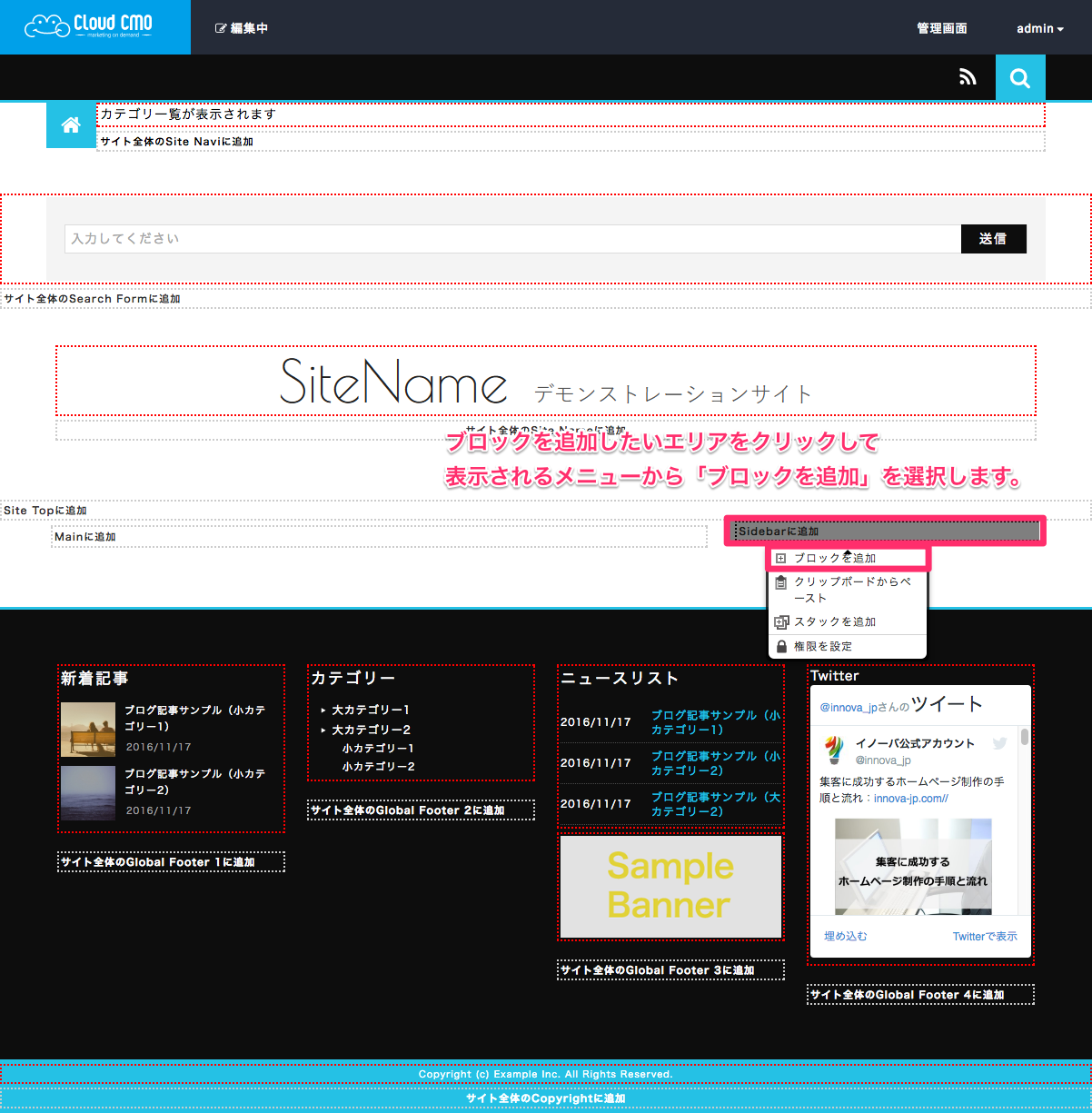
(2)「Innova CTA Button」を選択します
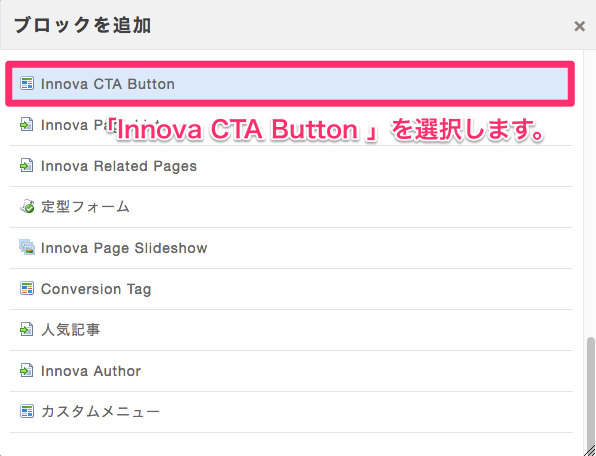
(3)以下のように「Innova CTA Button」を設定して「保存」をクリックします
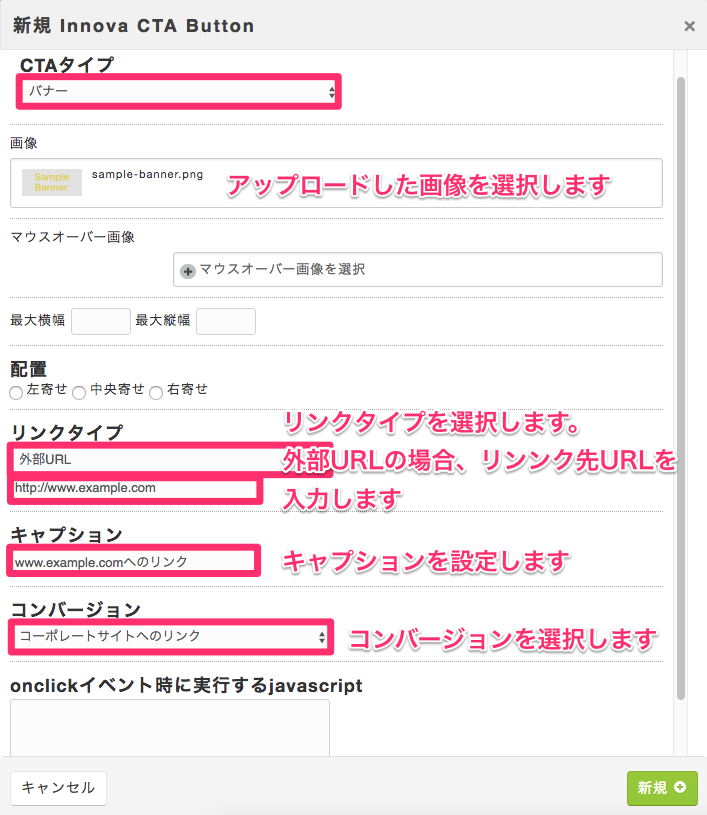
(4)CTAボタンが設置されたことを確認したら編集したページを保存します
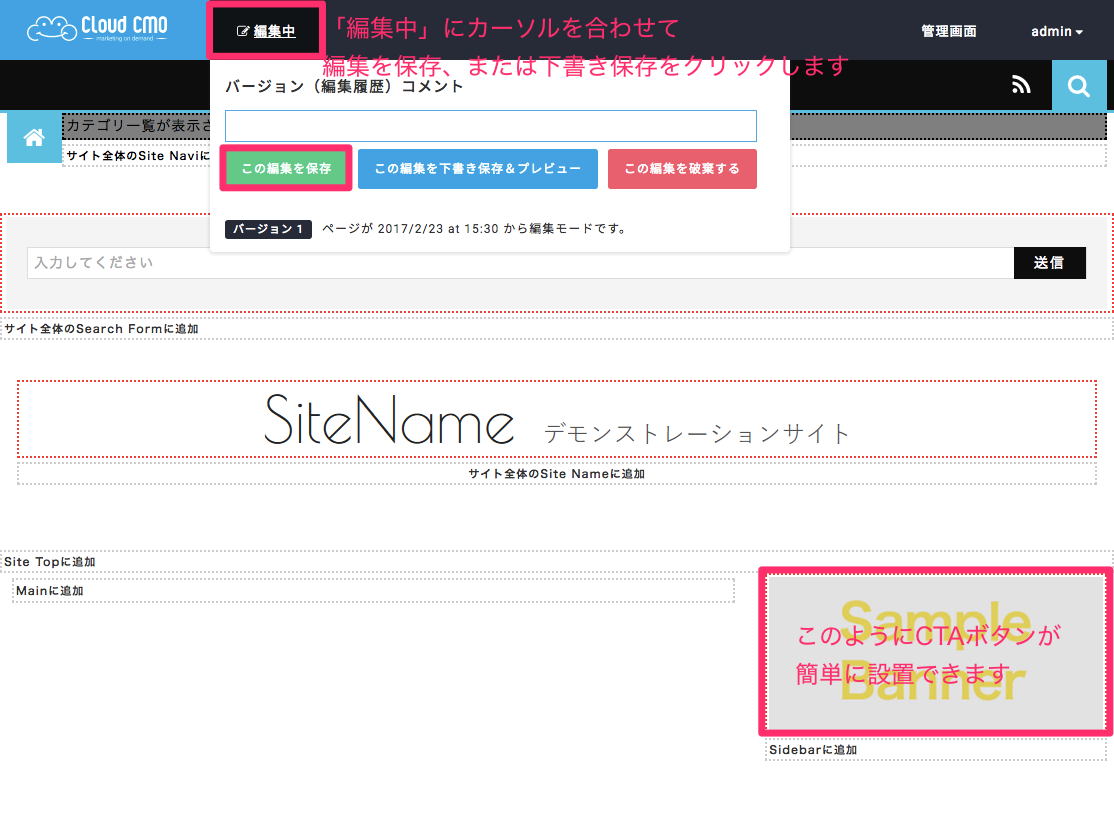
以上でご説明を終わります。
TIPS(使い方ガイド)

 自動返信メールを設定する方法
自動返信メールを設定する方法  OV認証を使用したSSL暗号化通信を行う
OV認証を使用したSSL暗号化通信を行う  キャッシュのクリア方法について
キャッシュのクリア方法について